Home Office: sieben Tipps für Teams-Einsteiger
Tipp 6: Jemanden erwähnen und Status ändern
Sei es in einem Team- oder in einem persönlichen Chat: Sie können jemanden erwähnen. Das funktioniert ähnlich wie bei anderen Apps.
Erwähnen
- Öffnen Sie den Chat/das Team/den Kanal.
- Im Textfeld unten tippen Sie das @-Zeichen und beginnen, den Namen der Person zu schreiben. Wählen Sie die Person aus.
- Schreiben Sie den Text.
- Klicken Sie auf Senden oder drücken Sie die Enter-Taste.
Status ändern/aktualisieren
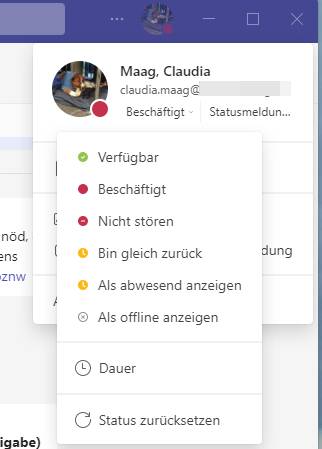
Ändern Sie Ihren Status, bevor Sie zum Beispiel kurz einkaufen oder mit dem Hund rausgehen
Quelle: Screenshot/PCtipp
- Klicken Sie oben rechts auf Ihren Benutzer.
- Fahren Sie mit dem Maus-Cursor über den aktuellen Status, damit die Status-Übersicht angezeigt wird.
- Wählen Sie nun z.B. Nicht stören oder Bin gleich zurück.
Sie können Ihren Status auch über das Befehlsfeld (ganz oben) aktualisieren. Geben Sie /abwesend, /beschäftigt, /nicht stören oder /verfügbar ein, um Ihren Status auf Abwesend, Beschäftigt, Nicht stören oder Verfügbar festzulegen.
Statusmeldung festlegen
Alternativ können Sie auch eine Statusmeldung festlegen, z.B. für einen Tag.
1. Klicken Sie oben rechts auf Ihren Benutzer.
2. Klicken Sie auf Statusmeldung festlegen.
Durch ein Häkchen können Sie wählen, ob Sie eine Benachrichtigung erhalten möchten, wenn Ihnen jemand schreibt oder nicht.
Durch ein Häkchen können Sie wählen, ob Sie eine Benachrichtigung erhalten möchten, wenn Ihnen jemand schreibt oder nicht.
3. Wählen Sie die Zeitspanne für den Status (z.B. Heute, 4 Stunden, diese Woche, Benutzerdefiniert).
- Home Office: sieben Tipps für Teams-Einsteiger
- Tipp 1: Ein Team erstellen
- Tipp 2: Für das neue Team einen zusätzlichen Kanal erstellen
- Tipp 3: Unterhaltung beginnen (Chat)
- Tipp 4: Benachrichtigungen einstellen – Töne
- Tipp 5: Dateien verschicken
- Tipp 6: Jemanden erwähnen und Status ändern
- Tipp 7: Anruf in Microsoft Teams
Kommentare
Es sind keine Kommentare vorhanden.








